Mi a teendő, ha a WhatsApp Web nem működik

A WhatsApp web nem működik? Ne aggódj. Íme néhány hasznos tipp, amivel újra működésbe hozhatod a WhatsApp-ot.
Ha megtanul válaszolni az adott WhatsApp-üzenetekre, sok félreértés elkerülhető. Ha barátja hajlamos minden ötlethez külön üzenetet küldeni, akkor kulcsfontosságú, hogy tudja, hogyan válaszoljon az adott Whatsapp-üzenetre.
Lehet, hogy olyasmire mond igent, amit nem akart, ha nem teszi egyértelművé, hogy melyik üzenetre válaszol. A következő tippek megmutatják, hogyan teheti egyértelművé, hogy milyen üzenetre ad választ.
Ha konkrét WhatsApp-üzenetekre szeretne válaszolni, először nyissa meg a beszélgetést, és keresse meg azt az üzenetet, amelyre válaszolni szeretne. Ha megtalálta, kétféleképpen teheti kiemelkedik az üzenetet.
Először csúsztassa jobbra az üzenetet, és a WhatsApp automatikusan kiemeli azt. Írja be üzenetét, és amikor elküldi, az üzenet közvetlenül a kiemelt üzenet alatt lesz.
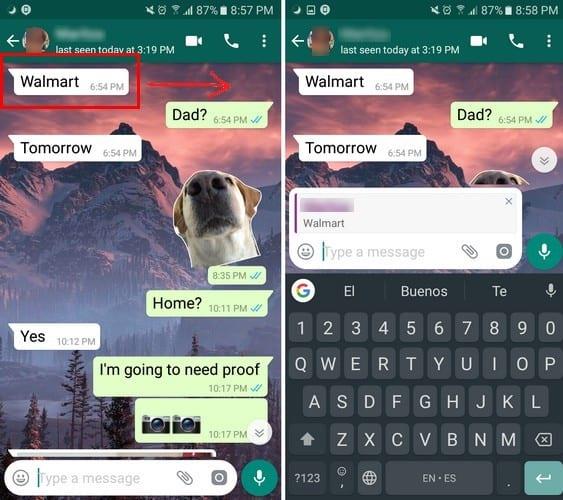
Az adott üzenethez hangulatjeleket vagy mellékleteket is hozzáadhat, ugyanúgy, mint bármely más üzenethez. Ha meggondolja magát, és nem szeretne válaszolni egy adott üzenetre, érintse meg az X-et a kiemelt üzenet jobb felső sarkában.
Az explicit Whatsapp-üzenetek másik módja az, ha hosszan megnyomja az üzenetet, és megérinti a visszafelé mutató nyilat. Ismét megjelenik az üzenetdoboz, amely az új üzenet mellett jelenik meg.
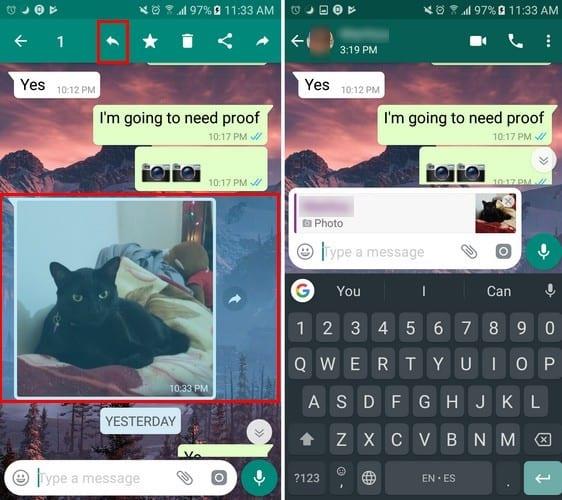
Amikor online állapotban kap üzenetet, úgy érezheti, köteles válaszolni. Ha nem, akkor tudod, hogy előbb-utóbb megkérdezik, miért nem válaszoltál.
Tehát, ha nincs kedve huzamosabb ideig internetezni, de szeretne válaszolni egy üzenetre, tudja, hogy az üzenetekre gyorsan is lehet válaszolni. Válaszolhat a lezárási képernyőről vagy a kezdőképernyőről anélkül, hogy online csatlakozna. A folyamat mindkét helyen ugyanaz.
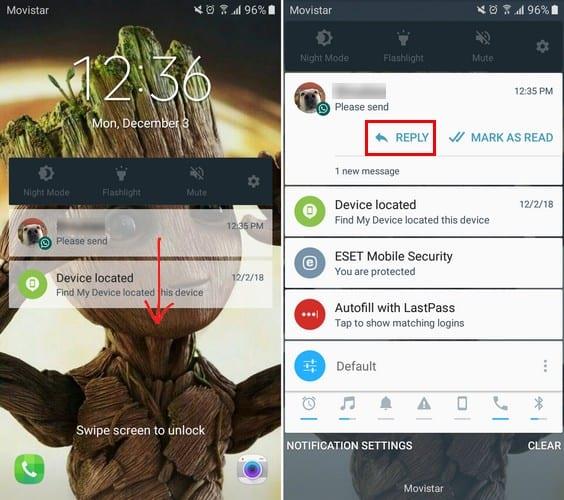
Anélkül, hogy túl sokáig nyomná, csúsztassa lefelé az üzenetet, amíg meg nem jelenik a válasz vagy a megtekintés lehetősége. Koppintson a válasz gombra, és megjelenik egy ablak az utolsó elküldött üzenettel.
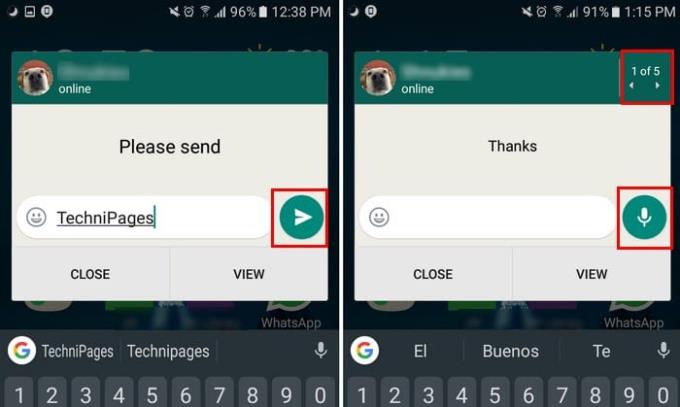
Ha szeretne navigálni a különböző üzenetek között, érintse meg a nyilat az oldalán, miután megérinti a válasz gombot, hogy válaszoljon egy adott WhatsApp üzenetre. Lehetőség van üzenetre hanggal is válaszolni. Mielőtt elkezdené a gépelést, megjelenik a hang ikon, de ha beír valamit, az ikon a küldés lehetőségre változik.
Ha tudja, hogyan kell válaszolni az adott WhatsApp üzenetekre, sok félreértést elkerülhet. Ne felejtse el elmondani nekünk az alábbi megjegyzésekben bármilyen vicces félreértési történetet.
A WhatsApp web nem működik? Ne aggódj. Íme néhány hasznos tipp, amivel újra működésbe hozhatod a WhatsApp-ot.
Néhány felhasználó panaszkodott, hogy a WhatsApp nem tölti le a médiafájlokat. Utánajártunk a dolognak, és öt megoldást találtunk a probléma megoldására.
Lásd, milyen könnyű új WhatsApp kontaktot hozzáadni egyedi QR kódjával, hogy időt takarítson meg és profi módon mentse el a kontaktokat.
A WhatsApp kijelentkezésének lépései – megtudhatja, hogyan lehet biztosan kijelentkezni anélkül, hogy törölné a fiókját.
Bár a WhatsApp nagyszerű eszköz, előfordulhat, hogy meg akar szabadulni fiókjától. Az alkalmazás egyszerű eltávolítása valójában nem távolítja el
A legtöbb telefonhasználó számára szebb, ha alkalmazásaik és rendszerük sötétebb színsémát használnak – könnyebb a szemnek, és kevésbé zavarja a sötétebb környezetben,
Ha hangüzeneteket szeretne hallgatni a WhatsApp-on a feladó tudta nélkül, továbbítsa az üzenetet valaki másnak, vagy engedélyezze a Repülőgép módot.
Ismerje meg, hogyan válaszolhat egy adott üzenetre a Whatsappban.
Köztudott, hogy a Facebook tulajdonában lévő alkalmazások többsége már rendelkezik „Stories” funkcióval. A WhatsApp-on is jelen van „WhatsApp Status” formában. Sajnos a legtöbb felhasználónak képernyőképet kell készítenie.
A WhatsApp-csevegések elnémítása nyugalmat biztosíthat, ha hajlamos sok üzenetet kapni. Megpróbál a csúcson maradni, és minél többre válaszolni
Adjon életet WhatsApp matricáinak, ha hangot ad hozzájuk. Itt van, hogyan.
Csak nem utálod, ha WhatsApp-ot küldesz valakinek, és örökké tart, hogy megnézze az üzenetet? Vagy figyelmen kívül hagyják az üzeneteidet, vagy azok
A WhatsApp-on lévő csoportok nagyszerű módja annak, hogy információkat osszon meg és csevegjen egyszerre több személlyel… de a spam és a túlélő csoportok között
2019 előtt az egyetlen módja annak, hogy valaki mást ne vegyen fel egy csoportba, az volt, hogy személyesen letiltották a csoport rendszergazdáit. Ez mindenfélét jelentett
Ismerje meg, hogyan fedezheti fel, ha valaki letiltotta a WhatsApp-ot, az Instagramot vagy a Facebookot.
Mi történik, ha nem fogadja el a WhatsApps új szerződési feltételeit? Nem szép.
Nézze meg, hogy a WhatsApp megosztja-e személyes adatait a Facebookkal 2016 óta. Ennek ellenére három napot kell várni.
Tekintse meg, milyen egyszerű hangüzeneteket küldeni a WhatsApp alkalmazásból a Telegramba és fordítva. Kövesse ezeket a könnyen követhető lépéseket.
Tegye könnyebben olvashatóvá az üzeneteket, ha kinagyítja a szöveget bármely WhatsApp-csevegésben. Nézze meg, hogyan teheti ezt meg.
Ha nem tud fényképeket, videókat vagy más fájlokat küldeni a WhatsApp-on keresztül, előfordulhat, hogy a fájlformátum nem támogatott. Vagy ez egy átmeneti hiba lehet.
Miután rootoltad az Android telefonod, teljes rendszerhozzáférésed lesz, és számos olyan alkalmazást futtathatsz, amelyek root hozzáférést igényelnek.
Az Android telefonodon található gombok nem csak a hangerő szabályozására vagy a képernyő felébresztésére szolgálnak. Néhány egyszerű módosítással gyorsbillentyűkké válhatnak egy gyors fotó készítéséhez, zeneszámok átugrásához, alkalmazások elindításához vagy akár a vészhelyzeti funkciók aktiválásához.
Ha a munkahelyeden hagytad a laptopodat, és sürgős jelentést kell küldened a főnöködnek, mit tehetsz? Használd az okostelefonodat. Még kifinomultabb megoldás, ha telefonodat számítógéppé alakítod, hogy könnyebben végezhess több feladatot egyszerre.
Az Android 16 zárképernyő-widgetekkel rendelkezik, amelyekkel tetszés szerint módosíthatja a zárképernyőt, így a zárképernyő sokkal hasznosabb.
Az Android kép a képben módjával lekicsinyítheted a videót, és kép a képben módban nézheted meg, így egy másik felületen nézheted meg, így más dolgokat is csinálhatsz.
A videók szerkesztése Androidon egyszerűvé válik a cikkben felsorolt legjobb videószerkesztő alkalmazásoknak és szoftvereknek köszönhetően. Gondoskodj róla, hogy gyönyörű, varázslatos és elegáns fotóid legyenek, amelyeket megoszthatsz barátaiddal a Facebookon vagy az Instagramon.
Az Android Debug Bridge (ADB) egy hatékony és sokoldalú eszköz, amely számos dolgot lehetővé tesz, például naplók keresését, alkalmazások telepítését és eltávolítását, fájlok átvitelét, egyéni ROM-ok rootolását és flashelését, valamint eszközmentések létrehozását.
Automatikusan kattintó alkalmazásokkal. Nem kell sokat tenned játékok, alkalmazások vagy az eszközön elérhető feladatok használata közben.
Bár nincs varázsmegoldás, a készülék töltésének, használatának és tárolásának apró változtatásai nagyban befolyásolhatják az akkumulátor élettartamának lassítását.
A telefon, amit sokan most szeretnek, a OnePlus 13, mert a kiváló hardver mellett egy évtizedek óta létező funkcióval is rendelkezik: az infravörös érzékelővel (IR Blaster).



























